任务栏中的 onedrive 图标令人烦恼?本篇文章将为您提供详细的分步指南,解决如何隐藏 onedrive 在任务栏中出现这一问题。无论您是新手还是经验丰富的用户,都可以轻松理解并执行这些步骤,让您的任务栏更简洁、更符合您的需要。准备好深入了解并让 onedrive 从您的任务栏中消失了吗?那就继续阅读 php小编子墨的这篇文章吧!
1、快捷键"win+R"开启运行,输入"regedit"。回车打开。
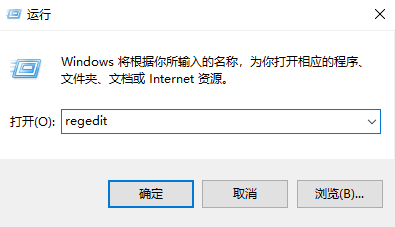
2、进入注册表编辑器,将"HKEY_CLASSES_ROOTCLSID{018D5C66-4533-4307-9B53-224DE2ED1FE6}ShellFolder"复制粘贴到上方地址栏中,并回车定位到此。
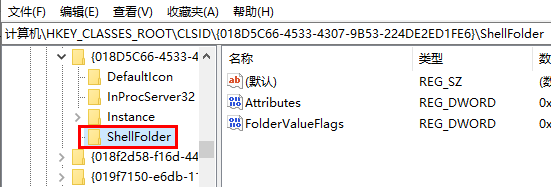
3、然后找到右侧中的"Attributes"值,双击打开,将窗口中的"数值数据"改为"f090004d",点击确定进行保存。

4、右击下方的任务栏,选择选项列表中的"任务管理器"打开。
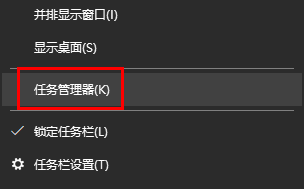
5、最后找到"Windows资源管理器",右击选择"重新启动"就可以了。

以上就是Win10怎么隐藏OneDrive Win10隐藏OneDrive方法的详细内容,更多请关注php中文网其它相关文章!

每个人都需要一台速度更快、更稳定的 PC。随着时间的推移,垃圾文件、旧注册表数据和不必要的后台进程会占用资源并降低性能。幸运的是,许多工具可以让 Windows 保持平稳运行。

Copyright 2014-2025 https://www.php.cn/ All Rights Reserved | php.cn | 湘ICP备2023035733号